win10录屏快捷键无法使用怎么办 win10录屏快捷键按了没反应修复方法
更新时间:2024-03-29 15:36:13作者:run
在win10系统中自带的录屏功能在使用时会遇到无法通过快捷方式启动的问题,这给用户带来了一定的困扰,对此win10录屏快捷键无法使用怎么办呢?接下来我们将介绍win10录屏快捷键按了没反应修复方法,帮助用户顺利地使用录屏功能。
解决方法:
1、点击左下角任务栏中的"开始",选择选项列表中的"设置"。
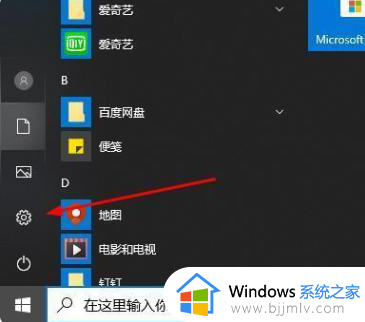
2、进入到新的界面后,点击其中的"游戏"选项。
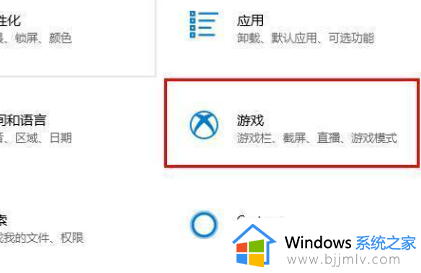
3、随后点击左侧栏中的"游戏栏"选项。
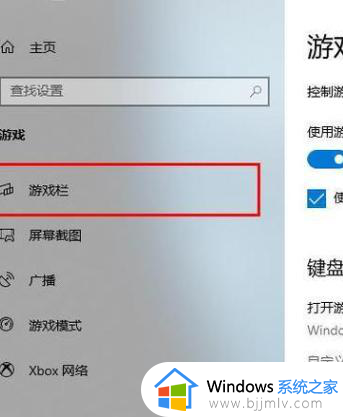
4、然后找到右侧中的"使用游戏栏录制游戏剪辑、屏幕截图和广播",将其开关按钮打开。
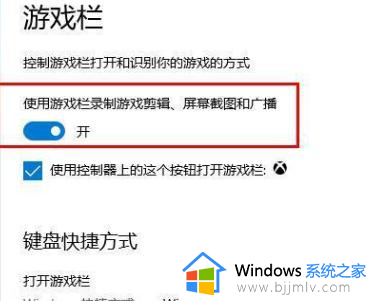
5、随后点击左侧栏中的"屏幕截图"选项。
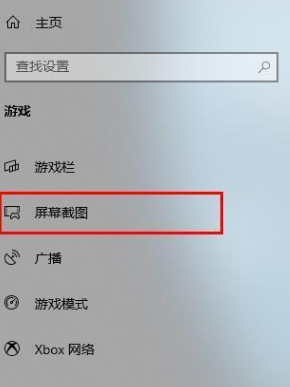
6、找到右侧中的"当我玩游戏时在后台录制",将其开关按钮打开。
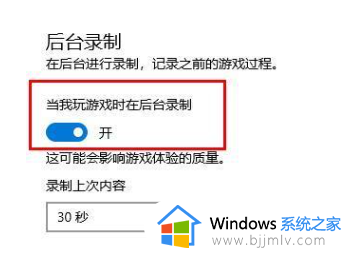
7、最后使用快捷键"win+G"就可以快速录屏了。
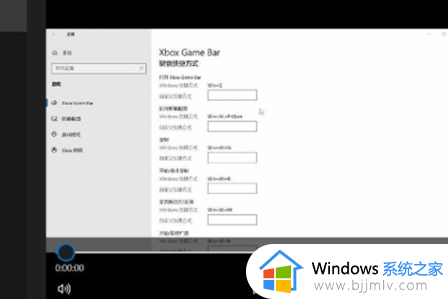
以上就是win10录屏快捷键按了没反应修复方法的全部内容,还有不清楚的用户就可以参考一下小编的步骤进行操作,希望能够对大家有所帮助。
win10录屏快捷键无法使用怎么办 win10录屏快捷键按了没反应修复方法相关教程
- win10截屏快捷键用不了怎么办 win10截屏快捷没反应修复方法
- win10录屏快捷键没反应怎么办 电脑录屏win10快捷键用不了修复方法
- 截屏快捷键win10没反应怎么办 win10截图快捷键不能用修复方法
- win10自带屏幕录制快捷键是什么 win10录屏快捷键使用方法
- win10录屏快捷键是哪个键 win10录制屏幕快捷键如何使用
- win10录屏快捷键是什么 win10录屏快捷键怎么使用
- 截图win10快捷键失效怎么办 win10截图快捷键没反应修复方法
- 截屏win10快捷键失效怎么办 win10电脑截图键无反应修复方法
- win10截图键没反应怎么办 win10截图快捷键没有反应修复方法
- 电脑win10录屏快捷键是什么 win10录屏快捷键是哪个键
- win10如何看是否激活成功?怎么看win10是否激活状态
- win10怎么调语言设置 win10语言设置教程
- win10如何开启数据执行保护模式 win10怎么打开数据执行保护功能
- windows10怎么改文件属性 win10如何修改文件属性
- win10网络适配器驱动未检测到怎么办 win10未检测网络适配器的驱动程序处理方法
- win10的快速启动关闭设置方法 win10系统的快速启动怎么关闭
win10系统教程推荐
- 1 windows10怎么改名字 如何更改Windows10用户名
- 2 win10如何扩大c盘容量 win10怎么扩大c盘空间
- 3 windows10怎么改壁纸 更改win10桌面背景的步骤
- 4 win10显示扬声器未接入设备怎么办 win10电脑显示扬声器未接入处理方法
- 5 win10新建文件夹不见了怎么办 win10系统新建文件夹没有处理方法
- 6 windows10怎么不让电脑锁屏 win10系统如何彻底关掉自动锁屏
- 7 win10无线投屏搜索不到电视怎么办 win10无线投屏搜索不到电视如何处理
- 8 win10怎么备份磁盘的所有东西?win10如何备份磁盘文件数据
- 9 win10怎么把麦克风声音调大 win10如何把麦克风音量调大
- 10 win10看硬盘信息怎么查询 win10在哪里看硬盘信息
win10系统推荐